ESET Server Security 安裝步驟
這是使用設定精靈的經典安裝。連按兩下 .msi 套件並依照步驟以安裝 ESET Server Security:
1.安裝精靈會以指定為您作業系統之 [地區] > [位置] 的 [當前位置] (或舊版系統中 [地區及語言] > [位置] 的 [目前位置] 設定) 的語言執行。使用下拉功能表選擇您的偏好的產品語言。針對 ESET Server Security 選取的語言與您在安裝精靈中看到的語言無關。
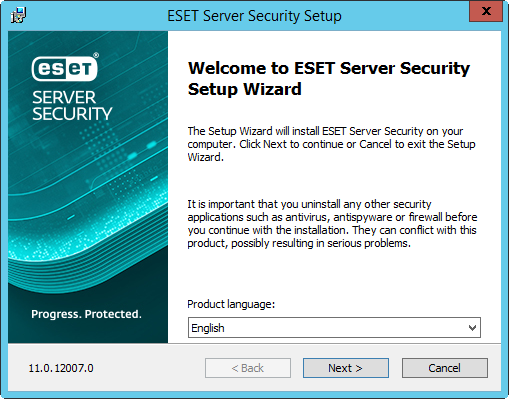
2.按一下 [下一步] 繼續,如果您要結束安裝,則按 [取消]。
3.顯示使用者授權合約。確認您接受「使用者授權合約」及「隱私權政策」之後,按一下 [下一步]。
![]()
4.選取其中一個可用的安裝類型 (通常視您的作業系統而定):
完整
安裝所有 ESET Server Security 功能。
標準安裝程式僅包含基本模組;在產品啟用之後的初始模組更新期間中下載所有其他模組。例外是當您使用包含所有模組的完整安裝程式時,例如 efsw_nt64_full.msi。 |
核心
此安裝類型適用於 Windows Server Core 版本。安裝步驟與完整安裝相同,但僅會選擇安裝核心功能和指令列使用者介面。
雖然核心安裝主要使用在 Windows Server Core,您仍可以安裝在標準 Windows Server 上。使用核心安裝進行安裝的 ESET 安全性產品沒有主程式視窗。使用 ESET Server Security 時,您僅能使用命令列使用者介面。如需更多詳細資訊以及有關其他特殊參數的資訊,請參閱「指令列安裝」區段。
如要透過指令列執行核心安裝,請使用以下範例指令: msiexec /qn /i efsw_nt64.msi ADDLOCAL=_Base |
自訂
藉由選取要在您系統上安裝的功能來自訂您的 ESET Server Security。安裝開始之前將會顯示產品元件和功能的清單。做出選擇之後,按一下 [下一步]。
![]()
5.當系統提示您選取安裝 ESET Server Security 位置時,您可以檢閱個別的路徑。依預設,程式會安裝到 C:\Program Files\ESET\ESET Server Security。我們建議您保留預設選取項目。但是,如果您必須變更安裝路徑,按一下 [瀏覽] 來變更位置。
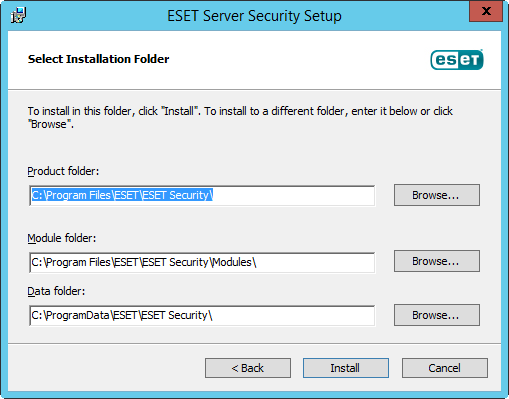
6.按一下 [安裝] 以開始安裝。安裝完成之後,系統會提示您啟動 ESET Server Security。
7.如果您的 ESET Server Security 沒有防火牆元件 (受授權或自訂安裝的限制),請確保將 [受信任的位址] 配置為由 RDP 存取限制功能使用:
如果您已在伺服器本機執行有人參與的全新安裝,則預設將傳入 RDP 連線限制為設定為 [受信任的區域]。如果您已透過 RDP 遠端執行安裝,則預設 [將傳入 RDP 連線限制為] 設定為 [所有網路]。此設定是臨時的,可防止 RDP 連線在您配置受信任的區域之前被切斷。 在這兩種情況下,我們建議將 [受信任的區域] 設定為包含您明確允許 RDP 連線到伺服器的網路、IP 位址或 IP 位址範圍。移至 [網路存取防護] > IP 集並編輯[受信任區域] IP 集。根據您的需求配置受信任的區域 IP 集之後,將 [將傳入 RDP 連線限制為] 變更為使用之前所有網路設定中的 [受信任的區域],以保護您的伺服器並利用 RDP 存取限制功能,同時讓 RDP 在您的公司網路中充分進行運作。 如果您使用防火牆元件,則 [將傳入 RDP 連線限制為] 設定就不存在。根據您的需求來配置防火牆以保護 RDP。 |